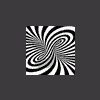Με το iOS 10, μπορείτε να κάνετε τα iMessage σας πιο εκφραστικά. Προσθέστε εφέ στα μπαλόνια μηνυμάτων, στείλτε κινούμενες εικόνες που καταλαμβάνουν ολόκληρη την οθόνη, προσθέστε μια προσωπική πινελιά με μια χειρόγραφη σημείωση και πολλά άλλα.
Διαβάστε επίσης: Σχετικά με τα Apps & Stickers του iMessage στο iOS 10 [Οδηγός]
Αποστολή μηνύματος με εφέ
Με τα εφέ μηνυμάτων, μπορείτε να χρησιμοποιείτε εφέ μπαλονιών για να αλλάξετε την εμφάνιση των μπαλονιών μηνυμάτων. Μπορείτε επίσης να χρησιμοποιείτε εφέ πλήρους οθόνης για να ζωντανεύετε την οθόνη όταν στέλνετε μηνύματα.

Μπορείτε να χρησιμοποιείτε εφέ μπαλονιών για να ζωντανεύετε τα μπαλόνια μηνυμάτων με διαφορετικές εκφράσεις. Για να στείλετε ένα μήνυμα με εφέ μπαλονιού, ακολουθήστε αυτά τα βήματα:
1. Ανοίξτε τα Μηνύματα.
2. Πατήστε ![]() και καταχωρίστε μια επαφή ή μεταβείτε σε μια υπάρχουσα συζήτηση.
και καταχωρίστε μια επαφή ή μεταβείτε σε μια υπάρχουσα συζήτηση.
3. Καταχωρίστε το μήνυμά σας ή εισαγάγετε μια φωτογραφία και μετά πατήστε παρατεταμένα ![]() .
.
4. Πατήστε ![]() για προεπισκόπηση των εφέ μπαλονιών.
για προεπισκόπηση των εφέ μπαλονιών.
5. Πατήστε ![]() για αποστολή.
για αποστολή.
Αν δεν μπορείτε να στείλετε ή να λάβετε εφέ μπαλονιών, βεβαιωθείτε ότι δεν έχετε ενεργοποιημένη την "Μείωση κίνησης" (Ρυθμίσεις > Γενικά > Προσβασιμότητα > Μείωση κίνησης).
Προσθήκη εφέ πλήρους οθόνης
Με τα εφέ πλήρους οθόνης, μπορείτε να ζωντανεύετε την οθόνη σας με μπαλόνια, κομφετί και πολλά άλλα. Για να στείλετε ένα εφέ πλήρους οθόνης, ακολουθήστε αυτά τα βήματα:
1. Ανοίξτε τα Μηνύματα.
2. Πατήστε ![]() και καταχωρίστε μια επαφή ή μεταβείτε σε μια υπάρχουσα συζήτηση.
και καταχωρίστε μια επαφή ή μεταβείτε σε μια υπάρχουσα συζήτηση.
3. Καταχωρίστε το μήνυμά σας.
4. Πατήστε παρατεταμένα ![]() και μετά πατήστε "Οθόνη".
και μετά πατήστε "Οθόνη".
5. Σαρώστε προς τα αριστερά, για να δείτε εφέ πλήρους οθόνης, όπως μπαλόνια, κομφετί και πυροτεχνήματα.
6. Πατήστε ![]() για αποστολή.
για αποστολή.
Αν δεν μπορείτε να στείλετε ή να λάβετε εφέ μπαλονιών, βεβαιωθείτε ότι δεν έχετε ενεργοποιημένη την "Μείωση κίνησης" (Ρυθμίσεις > Γενικά > Προσβασιμότητα > Μείωση κίνησης).
Άμεση απάντηση σε μήνυμα με εκφράσεις (Tapback)
Με το Tapback, μπορείτε να απαντάτε γρήγορα στα μηνύματα με εκφράσεις, όπως ένα σήμα επιδοκιμασίας ή μια καρδιά. Για να απαντήσετε σε ένα μήνυμα με ένα Tapback, ακολουθήστε αυτά τα βήματα:
1. Ανοίξτε μια συζήτηση στα Μηνύματα.
2. Πατήστε δύο φορές το μπαλόνι μηνύματος ή μια φωτογραφία στα οποία θέλετε να απαντήσετε.
3. Επιλέξτε το Tapback που θέλετε να στείλετε.
Μπορείτε επίσης να χρησιμοποιήσετε το Tapback σε ομαδικά μηνύματα. Για να δείτε ποιος απάντησε με Tapback, απλώς πατήστε το εκάστοτε εικονίδιο.
Αποστολή χειρόγραφου μηνύματος
Μπορείτε να εξατομικεύσετε τα μηνύματά σας, προσθέτοντας μια σημείωση με τον δικό σας γραφικό χαρακτήρα. Οι φίλοι και η οικογένειά σας θα βλέπουν το μήνυμα να ζωντανεύει, σαν να γράφεται μπροστά στα μάτια τους.
Για να στείλετε μια χειρόγραφη σημείωση, ακολουθήστε αυτά τα βήματα:
1. Ανοίξτε τα Μηνύματα.
2. Πατήστε ![]() και καταχωρίστε μια επαφή ή μεταβείτε σε μια υπάρχουσα συζήτηση.
και καταχωρίστε μια επαφή ή μεταβείτε σε μια υπάρχουσα συζήτηση.
3. Αν έχετε iPhone, στρέψτε το προς το πλάι. Αν έχετε iPad, πατήστε ![]() στο πληκτρολόγιο.
στο πληκτρολόγιο.
4. Γράψτε το μήνυμά σας ή ενεργοποιήστε μία από τις επιλογές στο κάτω μέρος της οθόνης.
5. Αν πρέπει να ξεκινήσετε από την αρχή, πατήστε "Αναίρεση". Αν όχι, πατήστε "Τέλος". Στη συνέχεια, πατήστε ![]() για αποστολή.
για αποστολή.
Για να στείλετε και να λάβετε ένα κινούμενο χειρόγραφο μήνυμα, χρειάζεστε iOS 10. Αν έχετε iOS 9 ή προγενέστερες εκδόσεις, θα λάβετε μια στατική εικόνα.